LINUX实验 实验三:熟悉LINUX常用命令
Linux实验报告
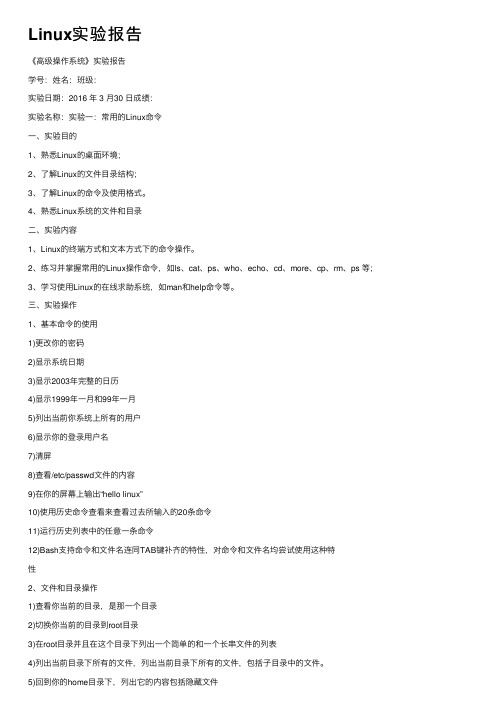
Linux实验报告《⾼级操作系统》实验报告学号:姓名:班级:实验⽇期:2016 年 3 ⽉30 ⽇成绩:实验名称:实验⼀:常⽤的Linux命令⼀、实验⽬的1、熟悉Linux的桌⾯环境;2、了解Linux的⽂件⽬录结构;3、了解Linux的命令及使⽤格式。
4、熟悉Linux系统的⽂件和⽬录⼆、实验内容1、Linux的终端⽅式和⽂本⽅式下的命令操作。
2、练习并掌握常⽤的Linux操作命令,如ls、cat、ps、who、echo、cd、more、cp、rm、ps 等;3、学习使⽤Linux的在线求助系统,如man和help命令等。
三、实验操作1、基本命令的使⽤1)更改你的密码2)显⽰系统⽇期3)显⽰2003年完整的⽇历4)显⽰1999年⼀⽉和99年⼀⽉5)列出当前你系统上所有的⽤户6)显⽰你的登录⽤户名7)清屏8)查看/etc/passwd⽂件的内容9)在你的屏幕上输出“hello linux”10)使⽤历史命令查看来查看过去所输⼊的20条命令11)运⾏历史列表中的任意⼀条命令12)Bash⽀持命令和⽂件名连同TAB键补齐的特性,对命令和⽂件名均尝试使⽤这种特性2、⽂件和⽬录操作1)查看你当前的⽬录,是那⼀个⽬录2)切换你当前的⽬录到root⽬录3)在root⽬录并且在这个⽬录下列出⼀个简单的和⼀个长串⽂件的列表4)列出当前⽬录下所有的⽂件,列出当前⽬录下所有的⽂件,包括⼦⽬录中的⽂件。
5)回到你的home⽬录下,列出它的内容包括隐藏⽂件6)在home⽬录下创建⼀个名为mydir的⽬录,显⽰出~/mydir(不要显⽰⽬录中内容),每个⽬录的⼤⼩7)进⼊到mydir⽬录,创建两个0字节的⽂件,命名为myfile1和myfile28)显⽰出myfile1和myfile2的⼤⼩9)删除mydir⽬录10)查看/etc/passwd⽂件的内容,这个⽂件包含所有使⽤系统的⽤户信息,复制/etc/passwd ⽂件⾄home⽬录下,并且重命名为usersfile11)列出以users开头的所有⽂件12)⽤⼀条命令完成创建⼀个sub1⽬录,并在sub1下创建⼀个名为sub2的⽬录13)进⼊sub2⽬录并且创建⼀个名为myfile的⽂件14)返回home⽬录,复制整个sub1⽬录中所有的内容,命名为tree115)现在你有两个⽬录树,分别是sub1和tree1。
linux-实验指导手册-常用命令

实验一Linux常用命令(一)1、Shell环境和Shell命令格式如果实验用计算机上Linux以图形方式启动,登录系统后打开终端窗口。
方法:桌面:右键菜单-Terminal(终端);或:主菜单-系统工具-Terminal(终端)。
命令格式:command [-option(s)] [option argument(s)] [command argument(s)]步骤1:使用who命令步骤2:使用date命令步骤3:使用上下健提取历史命令who,执行。
2、文件系统操作命令(1)改变目录命令:cd 目标目录路径步骤1:使用绝对路径依次进入Linux根目录下的所有子目录。
例如:cd /usr/bin步骤2:使用绝对路径依次进入用户目录。
步骤3:使用相对路径进入子目录1)使用绝对路径进入/lib目录2)使用相对路径进入/lib/i868目录3)使用相对路径退回到/lib目录(2)列出并观察目录中的文件步骤1:进入任意目录,使用无参数ls命令列出并观察其中所有文件;步骤2:进入任意目录,使用通配符列出其中部分文件;例如:cd /binls c*步骤3:使用-l选项,列出目录中文件的各种属性,并观察识别这些属性。
步骤4:直接列出子目录中的文件。
例如:ls i868步骤5:仅列出子目录本身(-d)步骤6:使用-F选项,显示文件类型标志。
步骤7:使用-a或-A选项,观察结果有什么变化。
步骤8:综合使用以上选项。
(3)目录的创建与删除步骤1:在用户目录中,使用相对路径创建一个任意名称的目录,如“tmp”。
mkdir tmp步骤2:删除该目录rmdir tmp步骤3:在根目录中,使用绝对路径在用户命令中创建一个子目录。
mkdir ~/tmp步骤4:删除该目录rmdir ~/tmp步骤5:使用-p参数一次创建多级目录。
如:mkdir ~/tmp/dir1步骤6:使用-p参数删除多级目录。
如:cd ~rmdir tmp/dir1(4)文件和目录拷贝命令:cp步骤1:从/usr/include目录中,任选一个文件拷贝到用户目录的tmp子目录中mkdir ~/tmpcp /usr/include/signal.h ~/tmp步骤2:从/usr/include目录中,任选一个文件拷贝到用户目录的tmp子目录中,并改变其文件名。
linux基本命令实验报告

linux基本命令实验报告Linux基本命令实验报告一、引言在计算机科学领域,Linux操作系统是一种常见的开源操作系统。
它以其稳定性、安全性和灵活性而闻名,并被广泛应用于服务器和个人计算机。
本实验报告旨在介绍一些常用的Linux基本命令,并通过实验来验证其功能和用法。
二、实验目的1. 熟悉Linux操作系统的基本命令;2. 掌握Linux命令的用法和参数;3. 通过实验验证Linux命令的功能。
三、实验内容1. 文件和目录操作命令1.1 ls命令:用于列出当前目录下的文件和目录。
1.2 cd命令:用于切换当前工作目录。
1.3 mkdir命令:用于创建新目录。
1.4 touch命令:用于创建新文件。
1.5 cp命令:用于复制文件或目录。
1.6 mv命令:用于移动文件或目录。
1.7 rm命令:用于删除文件或目录。
2. 文本处理命令2.1 cat命令:用于查看文件内容。
2.2 grep命令:用于在文件中搜索指定的字符串。
2.3 sed命令:用于对文件进行文本替换和编辑操作。
2.4 awk命令:用于处理和分析文本数据。
3. 系统管理命令3.1 ps命令:用于查看当前系统进程。
3.2 top命令:用于实时监控系统资源占用情况。
3.3 kill命令:用于终止指定的进程。
3.4 ifconfig命令:用于查看和配置网络接口。
3.5 ping命令:用于测试网络连接。
四、实验结果与分析1. 文件和目录操作命令实验结果:通过实验,我们成功地使用了ls命令列出了当前目录下的文件和目录,并使用cd命令切换了工作目录。
我们还创建了新目录和新文件,并使用cp命令和mv 命令进行了文件和目录的复制和移动。
最后,我们使用rm命令成功地删除了文件和目录。
2. 文本处理命令实验结果:我们使用cat命令查看了文件的内容,并使用grep命令在文件中搜索了指定的字符串。
我们还使用sed命令对文件进行了文本替换和编辑操作,并使用awk 命令对文本数据进行了处理和分析。
实验报告-Linux-实验三-Linux文件管理与常用命令

下面给出示例,如图3-2所示。
图3-2 more命令显示/etc/inittab文件
(3)less命令
该命令的功能和more命令的功能基本相同,也是用来按页显示文件。如果要按页显示/etc/inittab文件,显示效果,如图3-3所示。
图3-3 less命令显示/etc/inittab文件
3、熟悉Linux下常用的压缩归档工具gzip,bzip,tar,zip的相关操作。
实验仪器:
Windows 7装有Red Hat Enterprise Linux 5.2操作系统虚拟机PC机一台。
实验内容及步骤(或程序清单):
1、用root账户登录到终端,使用cat,more,less,head,tail等命令显示/etc/inittab文件。
图3-7复制/etc目录到/test
4、将/root/test/etc目录用tar命令打包成etc.tar.gz,查看etc.tar.gz的内容,解压缩etc.tar.gz。如图3-8所示。
实验内容及步骤(或程序清单):
图3-8 tar命令压缩/etc并解压缩
5、删除test目录,如图3-9所示。
图3-9删除test目录
通过该实验熟悉了linux操作系统文件及文件夹的相关命令操作掌握了linux下常用的压缩归档工具gzipbziptarzip的使用方法对今后学习linux操作系统起到很大帮助
姓名:黄兵周
学号:07
2013年10月16日
实验项目:文件管理与常用命令
实验目的:
1、熟悉文件显示的相关操作;
2、熟悉文件及文件夹的相关操作;
实验内容及步骤(或程序清单):
(4)head命令
linux 基本操作 实验报告

linux 基本操作实验报告《Linux基本操作实验报告》Linux操作系统是一款开源的操作系统,具有稳定性高、安全性强等特点,因此在服务器领域得到了广泛的应用。
对于初学者来说,熟悉Linux的基本操作是非常重要的,下面我将分享一份Linux基本操作的实验报告。
实验一:登录和退出Linux系统首先,我们需要了解如何登录和退出Linux系统。
在登录界面输入用户名和密码后,我们就可以进入系统。
在系统中,我们可以使用命令“exit”来退出系统。
实验二:文件和目录操作在Linux系统中,文件和目录的操作是非常重要的。
我们可以使用命令“ls”来查看当前目录下的文件和目录,使用命令“cd”来切换目录,使用命令“mkdir”来创建新的目录,使用命令“rm”来删除文件或目录。
实验三:文件编辑在Linux系统中,我们可以使用命令行工具来编辑文件。
比较常用的编辑器有vi和nano。
我们可以使用命令“vi”或“nano”来打开文件进行编辑,然后保存并退出。
实验四:用户和权限管理Linux系统中的用户和权限管理也是非常重要的。
我们可以使用命令“useradd”来添加新用户,使用命令“passwd”来修改用户密码,使用命令“chmod”来修改文件或目录的权限。
实验五:系统管理最后,我们还可以使用一些命令来管理系统。
比如使用命令“ps”来查看当前系统进程,使用命令“top”来查看系统资源占用情况,使用命令“shutdown”来关闭系统。
通过以上实验,我们可以初步了解Linux系统的基本操作。
当然,Linux系统还有很多其他的功能和命令,需要我们不断学习和实践。
希望大家能够通过实践不断提升自己的Linux操作技能,为今后的工作和学习打下坚实的基础。
实验三 Linux常用命令
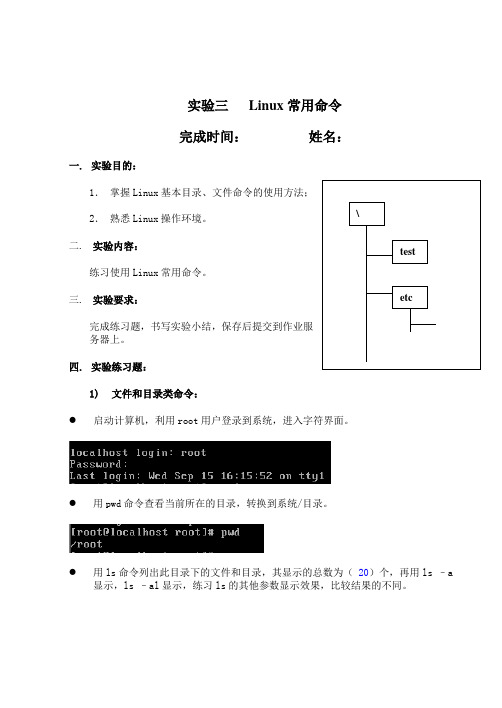
实验三Linux常用命令完成时间:姓名:一.实验目的:2.熟悉Linux操作环境。
二.实验内容:练习使用Linux常用命令。
三.实验要求:完成练习题,书写实验小结,保存后提交到作业服务器上。
四.实验练习题:1)文件和目录类命令:●启动计算机,利用root用户登录到系统,进入字符界面。
●用pwd命令查看当前所在的目录,转换到系统/目录。
●用ls命令列出此目录下的文件和目录,其显示的总数为(20)个,再用ls –a显示,ls –al显示,练习ls的其他参数显示效果,比较结果的不同。
●在系统/目录下,创建测试目录test,其命令为(cd /然后在系统目录下输入mkdirtest)。
如实验图。
●利用ls命令列出文件和目录,确认test目录创建成功。
●进入test目录,查看当前目录的命令为(pwd),其结果为(/test)。
●利用touch命令,在当前目录创建两个新的空文件newfile,myfile,其命令为(touch newfile myfile)。
●利用cp命令复制系统文件/test/myfile到/etc目录下,其命令为(cp -i/test/myfile /etc)。
●复制文件myfile为一个新文件myfile.bak,作为备份,其命令为(cp /ect/myfile ect/myfile.bak)。
●复制/etc/inittab文件到test目录下,其命令为(cp /etc/inittab /test/)。
●用长格形式列出test目录下的所有文件,注意比较每个文件的长度和创建时间的不同。
命令为(cd /test 进入test目录然后键入 ls –l命令就可以以长格形式显示当前目录下所有的文件和目录)。
●删除文件myfile.bak(rm –r myfile.bak)●把文件myfile改名为myfile.new,命令为(cp /test/myfile/etc/myfile.new )。
●显示当前目录下的文件和目录列表,确认重命名成功。
实验三 linux常用命令
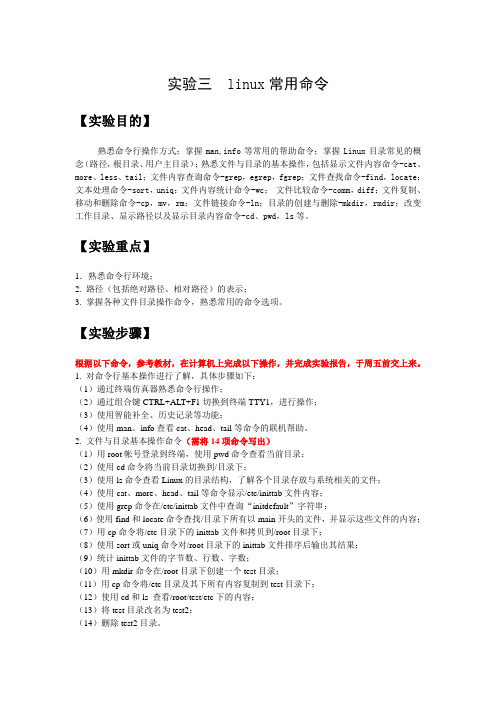
实验三 linux常用命令【实验目的】熟悉命令行操作方式;掌握man,info等常用的帮助命令;掌握Linux目录常见的概念(路径,根目录、用户主目录);熟悉文件与目录的基本操作,包括显示文件内容命令-cat、more、less、tail;文件内容查询命令-grep,egrep,fgrep;文件查找命令-find,locate;文本处理命令-sort,uniq;文件内容统计命令-wc;文件比较命令-comm,diff;文件复制、移动和删除命令-cp,mv,rm;文件链接命令-ln;目录的创建与删除-mkdir,rmdir;改变工作目录、显示路径以及显示目录内容命令-cd、pwd,ls等。
【实验重点】1.熟悉命令行环境;2. 路径(包括绝对路径、相对路径)的表示;3. 掌握各种文件目录操作命令,熟悉常用的命令选项。
【实验步骤】根据以下命令,参考教材,在计算机上完成以下操作,并完成实验报告,于周五前交上来。
1. 对命令行基本操作进行了解,具体步骤如下:(1)通过终端仿真器熟悉命令行操作;(2)通过组合键CTRL+ALT+F1切换到终端TTY1,进行操作;(3)使用智能补全、历史记录等功能;(4)使用man、info查看cat、head、tail等命令的联机帮助。
2. 文件与目录基本操作命令(需将14项命令写出)(1)用root帐号登录到终端,使用pwd命令查看当前目录;(2)使用cd命令将当前目录切换到/目录下;(3)使用ls命令查看Linux的目录结构,了解各个目录存放与系统相关的文件;(4)使用cat、more、head、tail等命令显示/etc/inittab文件内容;(5)使用grep命令在/etc/inittab文件中查询“initdefault”字符串;(6)使用find和locate命令查找/目录下所有以main开头的文件,并显示这些文件的内容;(7)用cp命令将/etc目录下的inittab文件和拷贝到/root目录下;(8)使用sort或uniq命令对/root目录下的inittab文件排序后输出其结果;(9)统计inittab文件的字节数、行数、字数;(10)用mkdir命令在/root目录下创建一个test目录;(11)用cp命令将/etc目录及其下所有内容复制到test目录下;(12)使用cd和ls 查看/root/test/etc下的内容;(13)将test目录改名为test2;(14)删除test2目录。
Linux实验(常用命令使用一)
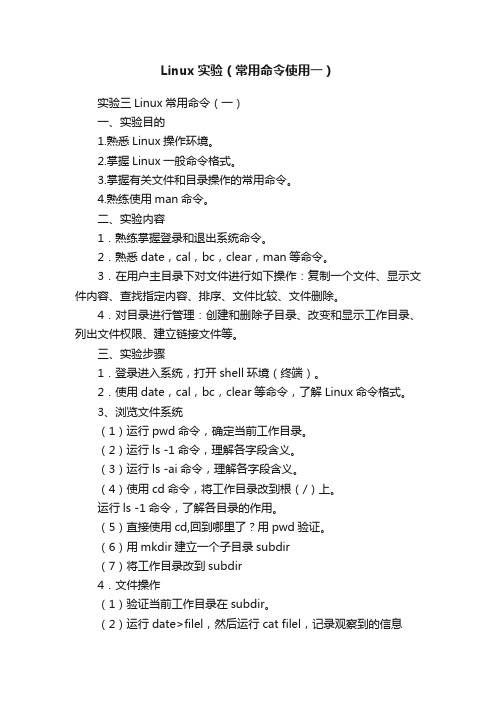
Linux实验(常用命令使用一)实验三Linux常用命令(一)一、实验目的1.熟悉Linux操作环境。
2.掌握Linux一般命令格式。
3.掌握有关文件和目录操作的常用命令。
4.熟练使用man命令。
二、实验内容1.熟练掌握登录和退出系统命令。
2.熟悉date,cal,bc,clear,man等命令。
3.在用户主目录下对文件进行如下操作:复制一个文件、显示文件内容、查找指定内容、排序、文件比较、文件删除。
4.对目录进行管理:创建和删除子目录、改变和显示工作目录、列出文件权限、建立链接文件等。
三、实验步骤1.登录进入系统,打开shell环境(终端)。
2.使用date,cal,bc,clear等命令,了解Linux命令格式。
3、浏览文件系统(1)运行pwd命令,确定当前工作目录。
(2)运行ls -1命令,理解各字段含义。
(3)运行ls -ai命令,理解各字段含义。
(4)使用cd命令,将工作目录改到根(/)上。
运行ls -1命令,了解各目录的作用。
(5)直接使用cd,回到哪里了?用pwd验证。
(6)用mkdir建立一个子目录subdir(7)将工作目录改到subdir4.文件操作(1)验证当前工作目录在subdir。
(2)运行date>filel,然后运行cat filel,记录观察到的信息(3)再次运行date > file1,然后运行cat file1,记录观察到的信息(4)运行date >>file1,然后运行cat file1,记录观察到的信息并说明原因(5)利用man命令查看date命令的帮助说明(6)运行mandate >>filel,然后运行cat filel,看到什么?(7)显示file1的前10行,后10行(8)复制file1为file2(9)查看file1和file2的文件详细信息,记录并说明其异同(10)运行mv file2 file3,然后ls -l,看到什么?运行cat f* 结果怎样?(11)运行rm file3,然后ls -1 ,结果如何?(12)建立file1的链接文件file4(13)复制file1到上一级目录(14)在用户目录下删除file1,删除subdir四、实验思考题1.举例说明Linux命令的常用格式。
- 1、下载文档前请自行甄别文档内容的完整性,平台不提供额外的编辑、内容补充、找答案等附加服务。
- 2、"仅部分预览"的文档,不可在线预览部分如存在完整性等问题,可反馈申请退款(可完整预览的文档不适用该条件!)。
- 3、如文档侵犯您的权益,请联系客服反馈,我们会尽快为您处理(人工客服工作时间:9:00-18:30)。
mv [-f] [-i] 目录 1 目录 2
mv [-f] [-i] 文件列表 目录
创建目录
在 Linux 系统中建立新目录的命令是 mkdir。该命令的语法格式如下:
mkdir [-p 目录名] 目录
-p 目录名:建立所有不存在父目录的目录。
删除目录
rmdir 命令是用来删除目录的,一般情况下要删除的目录必须为空目录,如果所给的目
如 man ls 查命令 ls 的用法 5.显示当前系统中已注册的用户信息:who 6.显示当前注册的用户信息:whoami
五 实验步骤 1、以 root 用户身份登陆,并使用“cd”,“ls”,“cat”“cd”等命令来实现基本的文
件操作并观察 Linux 文件系统的特点,并记录实验结果; 2、在/home 下新建一个以自己名字命名的文件,并利用 chmod 命令修改文件的权限,修
(1)使用字符串设置权限
(2)使用八进制数设置权限
另外,文件和目录的权限还可用八进制数字模式来表示。三个八进制数字分别代表 ugo
的权限。执行权、读权和写权所对应的数值分别是 1,2 和 4。
若要 rwx 属性则 4+2+1=7;
若要 rw-属性则 4+2=6;
若要 r-x 属性则 4+1=5。
Tip:
查找文件
#find [目录列表] [匹配标准]
1)通过文件名查找
# find / -name httpd.conf –print
2)根据部分文件名查找
#find / –name *http* -print
显示文本文件内容
cat [选项]文件列表
-b 计算所有非空输出行,开始为 1。
-e 在每行末尾显示$符号。
其他则表示否定。
-f
指定强行删除模式。通常,在删除文件权限可满足时 rm 提示。本标志强迫删
除,不用提示。
移动文件
在 Linux 系统中,移动文件可使用 mv 命令。mv 命令还可改文件改名,即把源文件以一
个新文件名移动到另一个新的目录中去。该命令所使用语法形式有:
mv [-f] [-i] 文件 1 文件 2
与文件链接的数
Linux 文件目录的属性显示格式: 如:-rw-rw-rw- 1 steve users
drwxrwxrwx 3 steve users
138 Apr 5 19:34 readme 80 Apr 5 19:43 dir1
文件的访问权限
文件的拥有者 用户所在的组
最后修改的日期和时间
文件或目录名
tar [主选项+辅选项] 文件或者目录 -c 创建新的档案文件。如果用户想备份一个目录或是一些文件,就要选择这个选项。 -x 从档案文件中释放文件。 -r 把要存档的文件追加到档案文件的未尾。例如用户已经作好备份文件,又发现还有一个目 录或是一些文件忘记备份了,这时可以使用该选项,将忘记的目录或文件追加到备份文件中。 -t 列出档案文件的内容,查看已经备份了哪些文件。 -u 更新文件。就是说,用新增的文件取代原备份文件,如果在备份文件中找不到要更新的 文件,则把它追加到备份文件的最后。
改为可读可写,记录结果
-p
保持原先文件的所有者,组权限和时间标志
-r
递归拷贝目录,把所有非目录文件当普通文件拷贝。
-R
递归拷贝目录。
文件的删除命令
rm 命令可从文件系统中删除文件及整个目录。rm 命令所使用的命令格式如下:
rm [选项] 文件列表
-r
删除文件列表中指定的目录,若不示确认。任何以 Y 开始的响应都表示肯定;
-x:按行输出,横向排序
-l:除文件名外,也将文件状态、权限、拥有者、文件大小 等信息详细列出
-t:根据文件建立时间的先后次序列出
-A:同-a,但不列出"." (目前目录)及".." (父目录)
-X:按扩展名排序显示
-R:递归显示下层子目录
--help:显示帮助信息
--version:显示版本信息
-n 计算所有输出行,开始为 1。
-s 将相连的多个空行用单一空行代替。
查找文件内容
grep [选项] 匹配字符串 文件列表
-v
列出不匹配串或正则表达式的行。
-c
对匹配的行计数。
-l
只显示包含匹配的文件的文件名。
-h
抑制包含匹配文件的文件名的显示
-n
每个匹配行只按照相对的行号显示。
-i
产生不区分大小写的匹配,缺省状态是区分大小写。
实验三 熟悉 Linux 常用命令 一、背景知识
使用 Linux 系统时,用户一般是通过一个 shell 与系统进行对话的。Shell 是一个接收用 户输入命令并将其转换成指令的程序,它是用户与 Linux 系统之间的界面之一。
Linux 系统中可以使用的 shell 包括: Bash:Bourne Again shell 这是 Linux 系统上最常用的 shell,提供了编辑命令行的功
有的某个文件指定另外一个可用于访问它的名称。
该命令的使用语法如下:
硬链接:
ln [选项] 目标 [链接名]
ln [选项] 目标 目录
软连接:
ln [选项] –s 目标 [链接名]
ln [选项] –s 目标 目录
改变文件或目录
chmod [选项] 文件和目录列表
-R 递归改变目录及其内容的权限。
chmod 命令支持两种文件权限设定的方法:
文件显示命令
显示指定工作目录中所包含的内容的指令是 ls,要说明的是 ls 命令列出文件的名字,
而不是文件的内容。该命令的使用方式如下:
ls [选项] [文件目录列表]
ls 命令中的常用选项如下:
-a:显示所有文件及目录 (ls 规定将文件名或目录名中开头为
"."
的视为隐藏档,不会列出)
-c:按列输出,纵向排序
能 Csh:C shell。由 Berkeley 开发,与 bash 在交互式使用上是很多兼容的,但在程序
设计界面上却有很多的不同。它不提供编辑命令行的功能。 Ksh:korn shell。在 Uinx 系统下普遍使用,提供了编辑命令行功能。 此外还有 sh、tcsh 和 zsh 等
二、试验目的 1、登录 Linux 和熟悉 GNOME 2、使用 Linux shell 3、熟悉 Linux 下的基本操作,学会使用各种 Shell 命令去操作 Linux,对 Linux 有一个
录不为空,系统会报告错误。该命令的语法格式如下:
rmdir -p 目录列表
-p:在删除目录表指定的目录后,若父目录为 空,则 rmdir 也删除父目录。状态信息显示什
么被删除,什么没被删除。
目录列表:空格分隔的目录名列表。要删除的目录必须为空。
显示当前目录
pwd
链接文件的命令
链接文件命令是 ln 命令。该命令在文件之间创建链接。这种操作实际上是给系统中已
感性认识 三、工具与准备工作
在开始本实验之前,请回顾教材中的相关内容。需要准备如下: 1) 由指导老师分配的 Linux 登录用户 ID 和口令 2) 一台运行 Red Hat Linux 操作系统并带有 GNOME 的计算机。 四、实验内容 在 Linux 系统中打开终端的方式有以下两种: 一种是在桌面上依次单击“主程序→系统工具→终端”可打开如图的终端窗口;另一种是 在 Linux 桌面上单击鼠标右键,从弹出的快捷菜单中选择“终端”命令,也可打开终端窗口。
添加新用户、修改文件属性 1. 添加新用户(在 root 下,按默认值回答) adduser 用户名;如 adduser s2001 ; 以新用户登录到系统 2.修改用户口令 passwd 用户名 3.控制文件属性 使用 ls –l 查看文件属性
改变用户的所有权:chown 用户名 文件名 改变文件权限:chmod g+w 文件名;chmod o-r 文件名 或使用数字方式修改:如 chmod 644 文件名;chmod 755 文件名 u (user 用户),g ( group 组),o (other 其他); w 写访问权限,r 读访问权限, x 执行权限 4.查看相关命令的帮助:man 命令名
三种权限: owner group others
文件压缩 gzip 压缩文件
gzip [选项] 压缩(解压缩)的文件名 gzip 命令是在 Linux 系统中经常使用的一个对文件进行压缩和解压缩的命令,既方便又好用。 gzip 命令的使用语法格式如下: gzip [选项] 压缩(解压缩)的文件名 -c 将输出写到标准输出上,并保留原有文件。 -d 将压缩文件解压。 -l 对每个压缩文件,显示压缩文件的大小、未压缩文件的大小、压缩比、未压缩文件的名 字等详细信息。 -r 递归式地查找指定目录并压缩其中的所有文件或者是解压缩。 -t 测试,检查压缩文件是否完整。 -v 对每一个压缩和解压的文件,显示文件名和压缩比。 文件打包 tar
文件复制命令
Linux 下的 cp 命令用于复制文件或目录,该命令是最重要的文件操作命令,其命令格
式如下:
cp [选项] 源文件 目标文件
cp [选项] 源文件组 目标目录
-a
在备份中保持尽可能多的源文件结构和属。
-b
作将要覆盖或删除文件的备份。
-f
删除已存在的目标文件。
-i
提示是否覆盖已存在的目标文件。
